Tipy a triky, aby vaše prezentace PowerPoint vynikla

Se zavedením sady Microsoft Office 2013Aplikace PowerPoint byla výrazně vylepšena a svázána se spoustou užitečných a časově úsporných online služeb. Ale pokud jde o vytvoření dobré prezentace, nejde jen o software a funkce - jedná se o všechny ty malé věci, které se hromadí a působí opravdu dobrým dojmem.
Výběr správného poměru stran pro PowerPoint
Sotva patrnou vlastností aplikace PowerPoint 2013 ježe automaticky upraví poměr stran prezentace na základě aktuálního rozlišení displeje. I když je to v některých případech dobré, nejlepší je přemýšlet o tom, kde budete prezentovat a jaký druh obrazovky vám bude poskytnut. Základní standardy jsou nyní 4: 3, 16: 9 a 16:10, přičemž nejčastěji se používají 4: 3.
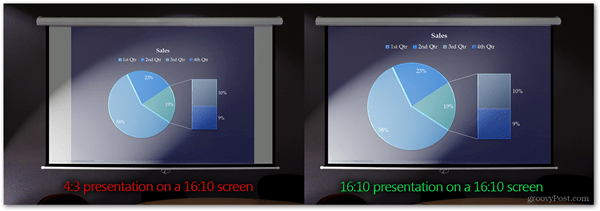
Nahoře je vzájemné srovnánínesprávný poměr stran prezentace a správný poměr stran. I když se rozdíl nemusí zdát, že se hra mění na některé, ujišťuji vás, že jste na tom lépe, aniž byste obtěžovali nevyužité prázdné místo na okraji obrazovky. Vyplnění celé obrazovky umožňuje divákům skutečně se ponořit do obsahu, který prezentujete. Spojte se s lidmi, kteří vám poskytnou prezentační obrazovku, a zeptejte se jich na poměr stran.
Poté můžete snadno upravit nastavení poměru stran provedením následujícího postupu:
Pro aplikaci PowerPoint 2007/2010: Přejděte na kartu Návrh a zvolte Nastavení stránky
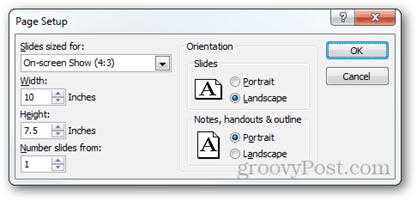
Pro aplikaci PowerPoint 2013: Přejděte na kartu Návrh a vyberte Velikost snímku> Vlastní velikost snímku (nebo si stačí vybrat mezi 4: 3 a 16: 9).
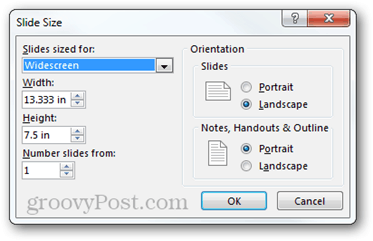
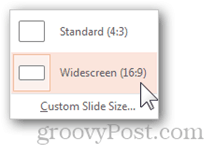
Nová verze aplikace PowerPoint má také novoufunkce, kde při přechodu z většího poměru stran na menší si můžete vybrat, zda chcete maximalizovat svůj obsah nebo zajistit, aby se vešel do prostoru, který chcete použít. Doporučuji možnost Zajistit přizpůsobení, protože je vždy nejlepší změnit velikost obsahu ručně a zajistit, aby vyplnil obrazovku tak, jak chcete.
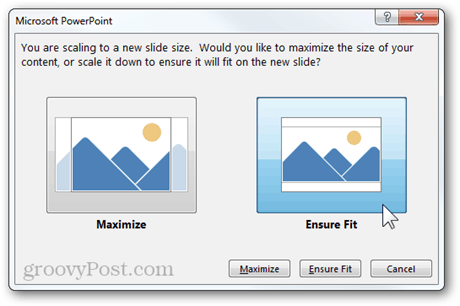
Nalezení šablony, která nejlépe vyhovuje
Jak jsem zmínil na začátku článku,pokud chcete vytvořit dobrou prezentaci, musíte věnovat pozornost i těm nejmenším detailům. To zahrnuje šablonu, kterou hodláte použít, a pozadí každého snímku.
PowerPoint 2013 má novou úvodní obrazovku, která vám umožní okamžitě chytit šablonu ze sítě a také snadno vyhledávat a filtrovat šablony s lehkostí.
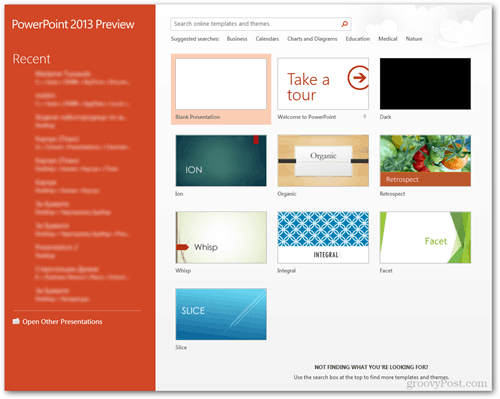
Zde je skvělý příklad toho, jak pěkně funguje vyhledávání šablon v aplikaci PowerPoint. Našel jsem tři nádherné šablony za méně než 20 sekund.
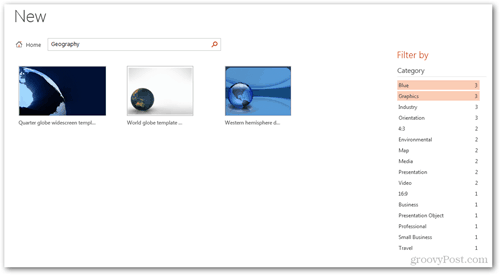
Pokud používáte starší verzi sady Office nebo vyprostě nemůžete najít to, co hledáte, je také dobré vytvořit si vlastní pozadí. Buďte kreativní, používejte každý nástroj pro úpravu obrázků, na který si vzpomenete, zkuste experimentovat s různými fotografickými technikami a triky, a pokud opravdu chcete věci posunout na vyšší úroveň, nechte se inspirovat a proveďte v aplikaci Photoshop nějaké hardcore úpravy.
Zde je opravdu dobrý příklad, který vás může inspirovat k vytvoření vlastního pozadí a učinit prezentaci ještě jedinečnější:
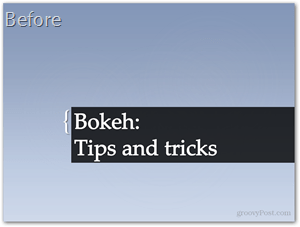
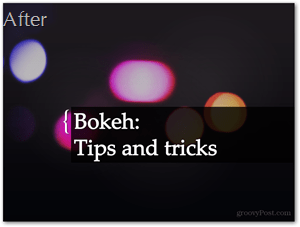
Méně textu, více vizuálů
To je možná jeden z nejcennějších tipůvám může dát. Nechte text stranou. Pokud je ve vás dokonce nejmenší část „počítačové geekness“, pak jistě víte, že dobré uživatelské rozhraní potřebuje spoustu vizuálních prvků, aby bylo dosaženo příjemnějšího zážitku. Jde o to samé o prezentacích, a pokud použijete vizuální prvky a animace, které vám pomohou vysvětlit vaši řeč a vaše nápady, pak publikum pravděpodobně pochopí skutečný význam toho, co říkáte.
PowerPoint 2013 má několik výhod oproti PowerPointTaké zde, ale přesto, pokud opravdu chcete, aby se vám to podařilo, i ta nejstarší verze aplikace PowerPoint vám to nemůže zabránit (pokud jste dostatečně ambiciózní, což je).
Zde je rychlý příklad, abyste mohli lépe pochopit, co tím myslím:
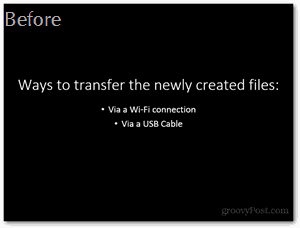
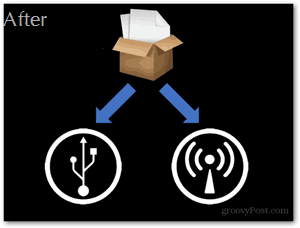
Správné efekty ve správný čas
Osobně nejsem tolik fanoušků Apple, aleMusím připustit, že jejich hlavní prezentace jsou prostě úžasné. Styl, ve kterém se prezentují, a efekty, které používají, rozhodně hrají velkou roli v jejich úspěchu.
Nejzákladnější tip, který vám mohu dát, je mítstejně dynamické přechody a efekty v celé prezentaci a přidat dramatičtější a epičtější efekty pouze na důležitějších diapozitivech. Zde je rychlé srovnání mezi spíše neformálním a dramatickým efektem:

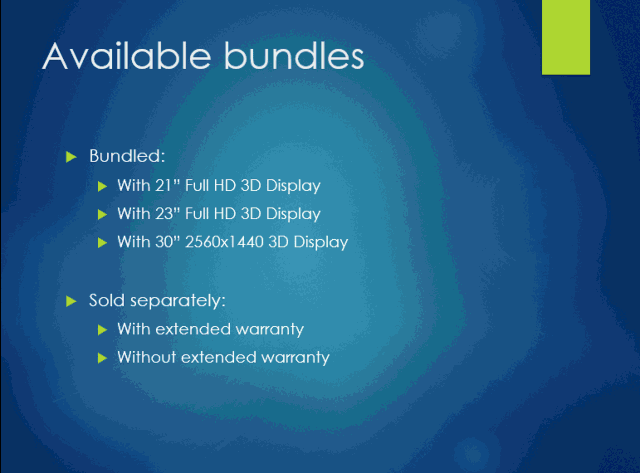
Zvýrazněte, co je důležité
Dobrý moderátor klade důraz na důležitějšíčásti jeho prezentace nejen správnými přechody a efekty, ale také krátkými pauzy a anotacemi, které mohou divákům umožnit plně strávit informace.
Existuje několik různých metod pro zdůrazněnív prezentacích. Můj osobní oblíbený je přidání zvýraznění animace. Při animaci samostatných prvků na snímku jste si možná všimli, že kromě vstupních a výstupních animací existuje i několik označených „zvýraznění“. Chcete-li přidat jeden z těchto efektů, ujistěte se, že je vybrán prvek ze snímku, a přejděte na kartu Animace> Přidat animaci> Efekty s větším důrazem.
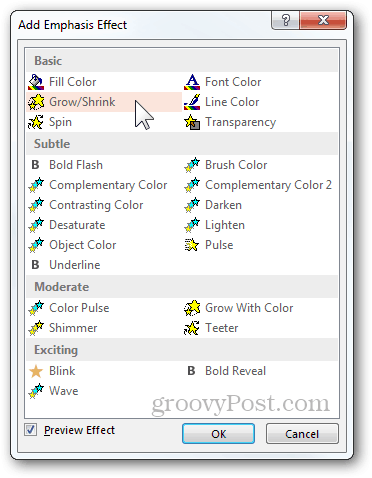
Můžete si vybrat z několika různých efektů, z nichž většinu lze dále přizpůsobit pomocí panelu animace (Karta Animace> Podokno animace). Odtud můžete individuálně konfigurovat možnosti každého efektu.
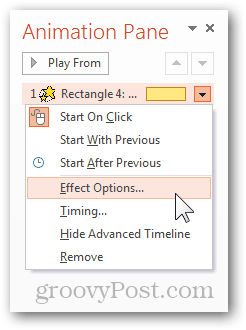
Zde je příklad toho, čeho lze snadno dosáhnout pomocí animace zvýraznění nazvané „Grow With Color“ a jednoduché pohybové cesty:
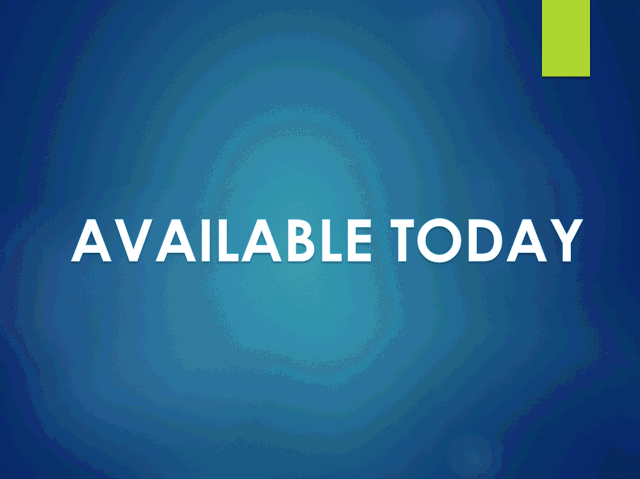
Jeden z dalších způsobů, jak můžete zdůraznitna něčem je zdůraznit důležité oblasti během prezentace. Při prohlížení jakékoli prezentace aplikace PowerPoint jste si možná všimli malé nabídky, která se zobrazí v levé dolní části obrazovky. Obsahuje různé různé možnosti, ze kterých si můžete vybrat pro další rozvoj vaší prezentace. Všimněte si malé ikony zvýrazňovače (zobrazeno níže - ikona zvýrazňovače v Office 2010 a 2013):
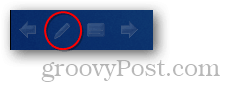
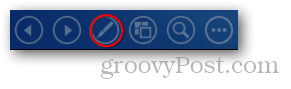
Pomocí nástrojů zvýrazňovače (laserové ukazovátko, pero a zvýrazňovač) můžete snadno zaměřit pozornost publika na to, co musí vidět. Zde je příklad s laserovým ukazovátkem:
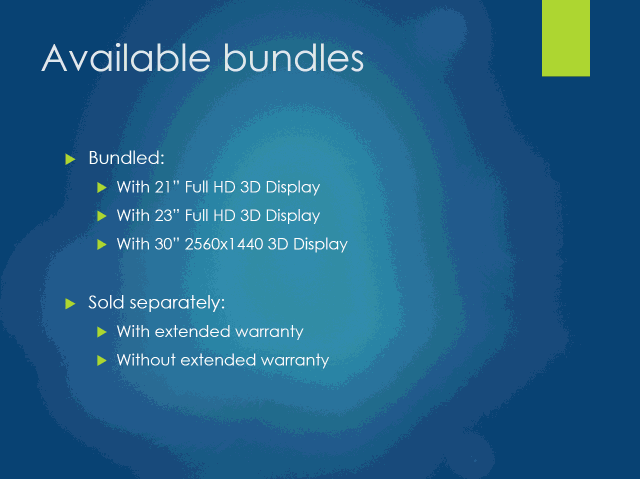
Pokud používáte nástroje zvýrazňovače, můžete také pracovatpoužíváte prezentační režim v aplikaci PowerPoint. Je to skvělá funkce, která vám umožní číst poznámky, sledovat, co se děje dopředu, udržovat čas a mnoho dalšího. Chcete-li aktivovat režim prezentace, potřebujete jeden projektor a jeden monitor. Projektor zobrazuje publiku pouze prezentaci, přičemž na monitoru máte úplnou kontrolu nad tím, co vidíte pouze vy.
Jinými slovy (nebo obrázky), tady je to, co vidí publikum:
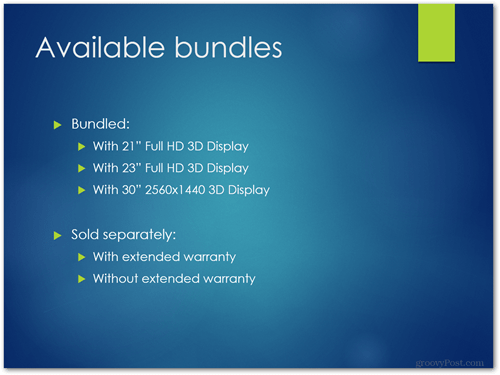
Zde vidíte:

Chcete-li povolit tento režim, přejděte na kartu Prezentace a zaškrtněte možnost „Použít zobrazení prezentujícího“.
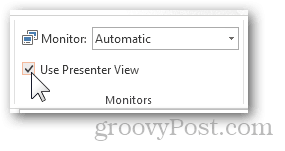
Další dobrý tip, který mohu přidat, je podívat se nabezdrátové řadiče prezentace. Logitech má několik skvělých možností a společnost Microsoft má dokonce myš s ovládacími prvky, které jsou zabudovány přímo v systému. Definujte rozpočet, zvažte možnosti a kupte něco, co vyhovuje vašim potřebám.

Nejedná se pouze o prezentaci PowerPoint, ale také o VÁS!
Jak zvláštní to může znít, konečný tip můžudát vám to není přehánět. Nejedná se o tip, kolik funkcí používáte nebo kterou verzi aplikace PowerPoint používáte a tak dále. Je to jen tip, který vám připomene, že bez ohledu na to, jak dobře děláte v aplikaci PowerPoint, klíčem ke skutečnému úspěchu je úspěšný moderátor. Věnujte patřičnou pozornost vašemu skutečnému obsahu na obrazovce, ale nezapomeňte také věnovat dostatek času skutečnému zpracování způsobu komunikace s publikem, slovní zásoby, kterou používáte, a faktoru „wow“ vašeho
Zde je několik věcí, které je třeba mít na paměti:
- Buďte v klidu a jednejte přirozeně.
- Mluvte pozitivně, ale snažte se, aby to nepřipadalo příliš přehnané.
- Dělejte krátká gesta rukama, ale nepřekračujte to.
- Snažte se mít své poznámky zcela zapamatovány. Skriptované prezentace jsou nudné - jednoduše improvizujte na cestách a udržujte konverzaci přirozenou.
- Udržujte oční kontakt s publikem.
- Zahrňte do konverzace své publikum. Ptejte se, přimějte lidi, aby zvedli ruce a měli krátké rozhovory s jednotlivými lidmi. Zajistěte, aby se všichni účastnili celé prezentace.
- Udržujte lidi stejně zaměřené na vás i na to, co je na obrazovce.
- Nespěchejte, ale ani příliš pomalu. Najděte perfektní rovnováhu mezi rychlostí a přesností a praktikováním představení imaginárnímu publiku.
- Hodit vtip nebo dva, ale to jen pokudZdá se, že publikum schvaluje způsob, jakým prezentujete, a začnete se k nim cítit blíž. Rychlý vtip je skvělý způsob, jak udržet pozornost každého a poučit atmosféru.
Pokud sledujete tyto tipy a považujete prezentace za velmi závažné události, ujišťuji vás, že vaše další prezentace bude taková, na kterou vaše publikum nikdy nezapomene!










Zanechat komentář